
Inhaltsverzeichnis:
- Schritt 1: Teileliste
- Schritt 2: Zugriff auf die 3D-Modelle
- Schritt 3: Herunterladen der 3D-Modelle
- Schritt 4: 3D-Druck der.STL-Dateien
- Schritt 5: Schieben Sie die Lager in das 3D-gedruckte vordere Lenksystem
- Schritt 6: Ackermann Servo Horn auf Servo schrauben
- Schritt 7: Anschließen der 3D-gedruckten Vorderradbaugruppe
- Schritt 8: Befestigen Sie den Servo an der Vorderradbaugruppe
- Schritt 9: Verbinden Sie die Räder mit der Vorderradbaugruppe
- Schritt 10: Ritzel auf Motorwelle montieren
- Schritt 11: Achse auf Länge schneiden
- Schritt 12: Gleitlager auf die Achse schieben
- Schritt 13: Stirnrad auf Achse montieren
- Schritt 14: Befestigen Sie Hex-Adapter an 2 Rädern
- Schritt 15: Räder und Stehlager an der Achse anbringen
- Schritt 16: Bürstenlosen Motor auf das Chassis montieren
- Schritt 17: Hinterradbaugruppe am Chassis montieren
- Schritt 18: Befestigen Sie die Vorderradbaugruppe am Chassis
- Schritt 19: Verbinden Sie den Regler mit dem bürstenlosen Motor
- Schritt 20: Verbinden Sie die ESC- und Motorinformationskabel mit dem Empfänger
- Schritt 21: Versorgen Sie alles mit dem LiPo-Akku und testen Sie mit dem RC-Controller
- Autor John Day [email protected].
- Public 2024-01-30 07:21.
- Zuletzt bearbeitet 2025-01-23 12:52.



Dieses Instructable beschreibt die Schritte, die zum Bau eines PiCar erforderlich sind
Was ist PiCar?
PiCar ist eine Open-Source-Plattform für autonome Autos. Es ist nicht autonom, aber Sie können leicht Sensoren hinzufügen, um das Auto mit einem Arduino oder Raspberry Pi zu steuern.
Warum PiCar anstelle eines RC-Cars verwenden?
Die Verwendung von PiCar ist der Verwendung eines RC-Autos als Plattform sehr ähnlich. PiCar gibt Ihnen jedoch mehr Kontrolle und ist einfacher zu modifizieren als ein RC-Car. Das Chassis für das PiCar ist 3D-gedruckt und Sie können das 3D-Modell einfach bearbeiten, um bei Bedarf mehr Platz im Auto zu schaffen. Darüber hinaus sind alle Teile entweder einfach online verfügbar oder können in 3D gedruckt werden.
Wer hat PiCar entwickelt?
PiCar wurde an der Washington University in St. Louis im Labor von Humberto Gonzalez und Silvia Zhang entwickelt. Das Auto wurde im Mai 2017 entworfen und im Juni an einem Robotik-Wettbewerb teilgenommen. Beim Silk Road Robotics Innovations Competition der Xi'an Jiaotong University in Xi'an, China, kam das PiCar unter die Top 10 von über 30 internationalen Teams. Hier ist ein Link zu einem YouTube-Video von FlowBot.
Dieses anweisbare beschreibt nur, wie man ein PiCar baut. Wenn Sie Beispielcode zur Verwendung mit Ihrem PiCar wünschen, finden Sie in unserem GitHub-Repository Zugriff auf Beispielcode und zusätzliche Dokumentation.
Schritt 1: Teileliste



Liste der Einzelteile:
- Bürstenloser Motor und Regler ($ 32,77)
- Batterie (10,23 $)
- Servomotor ($ 6,15)
- Räder ($28; mit Einlage und auf das Rad geklebt)
- Achse, 6 mm (19,38 $)
- Sechskantradadapter ($3,95)
- Großes Zahnrad ($8,51)
- Ritzel (5,49 $)
- 3 mm Bohrungslager, 8 mm Außendurchmesser (8,39 $)
- Lager mit 2 mm Bohrung, 5 mm Außendurchmesser (9,98 $)
- Achslager (30,68 $)
- M3- und M2-Schrauben ($9,99)
- Zugang zu einem 3D-Drucker
Gesamt: 176,00 $
Optional:
-
ESC-Programmierkarte (8,40 $)
Turnigy TrackStar ESC-Programmierkarte
-
Batterieladegerät ($24,50)
Turnigy P403 LiPoly / LiFe AC/DC-Ladegerät (US-Stecker)
-
Alan Schraubenschlüssel-Set (9,12 $)
https://www.amazon.com/TEKTON-Wrench-Metric-13-Pie…
-
RC-Controller mit Empfänger ($22.58)
https://hobbyking.com/de_us/hobbyking-gt2e-afhds-2…
-
Arduino (10,9)
https://www.amazon.com/Elegoo-Board-ATmega328P-ATM…
-
Brotbrett (6,99 $)
https://www.amazon.com/eBoot-Experiment-Solderless…
-
Verschiedene Drähte (6,99 $)
https://www.amazon.com/GenBasic-Female-Solderless-…
Gesamt: 89,48 $
Die Auswahl der Teile erfolgte nach drei Kriterien:
- Funktionalität
- Barrierefreiheit
- Datenblatt-Verfügbarkeit
Die Teile müssen gut funktionieren, damit sie wie gewünscht funktionieren und lange halten. Sie müssen einfach online gekauft werden, damit andere das PiCar nachbauen können. Dies ist wichtig, weil unser Labor in Zukunft mehr Autos herstellen wird und weil wir wollen, dass das Auto für die Menschen im ganzen Land verfügbar ist. Die Teile müssen Datenblätter haben, da wir Experimente mit dem PiCar durchführen werden. Bei der Durchführung akademischer Experimente ist es wichtig, genau zu wissen, was in die von Ihnen verwendete Ausrüstung gehört. Das Vorhandensein von Datenblättern macht das Experiment reproduzierbar.
Schritt 2: Zugriff auf die 3D-Modelle
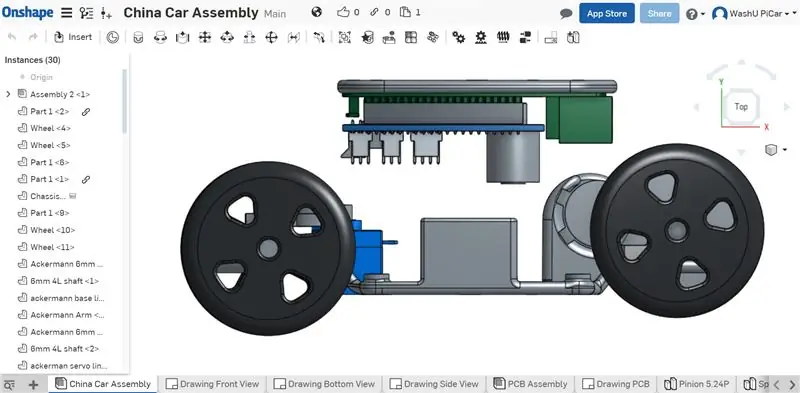
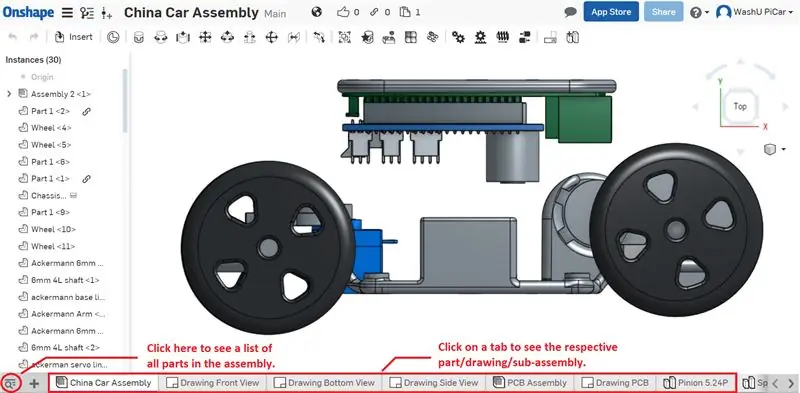
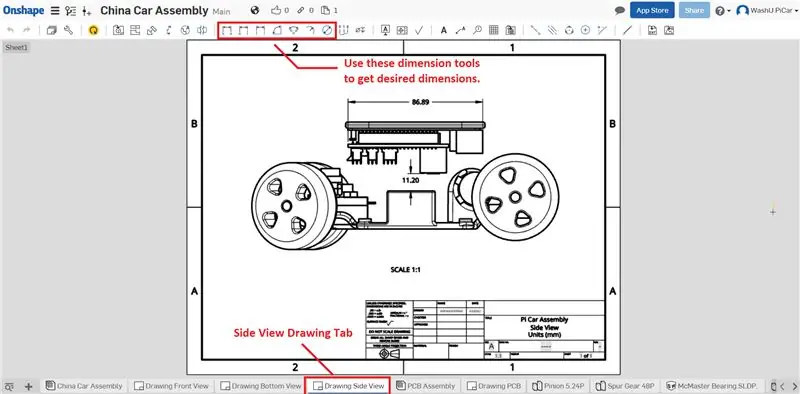
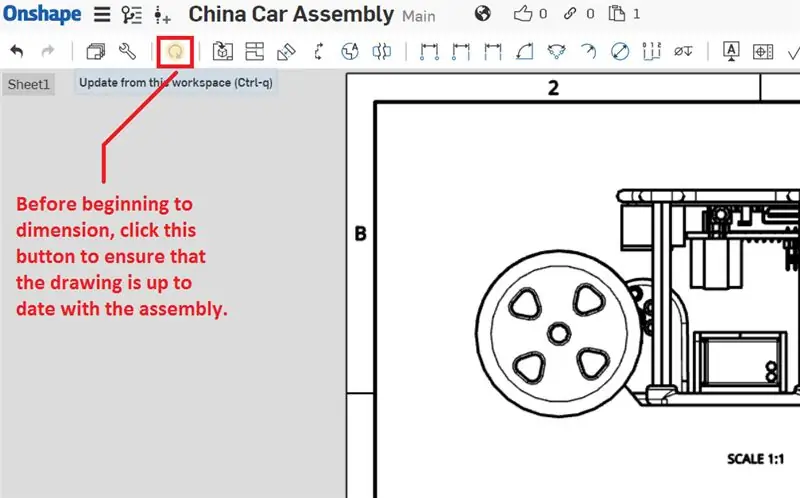
So greifen Sie auf die auf Onshape gehosteten CAD-Dateien zu:
1. Gehen Sie zu
2. Wenn Sie die Kontodetails erhalten haben, verwenden Sie diese Anmeldeinformationen, um sich anzumelden.
3. Andernfalls erstellen Sie ein neues Konto. Sobald Ihr Konto eingerichtet und Sie sich angemeldet haben, gehen Sie zu: https://cad.onshape.com/documents/79e37a701364950…, um auf die Pi Car Assembly zuzugreifen.
4. Wenn Sie den Link öffnen, gelangen Sie zur Pi Car Assembly-Datei, wie in den obigen Bildern zu sehen. Wenn Sie die bereitgestellten Anmeldeinformationen verwenden, haben Sie Zugriff auf diese Baugruppe und alle Teiledateien. Wenn Sie ein neues Benutzerkonto verwenden, können Sie eine Kopie der Baugruppe erstellen und diese auf diese Weise bearbeiten.
5. Um Onshape zu lernen, gehen Sie zu
6. Die obige Abbildung zeigt, wie Sie auf jedes Teil, jede Baugruppe, Unterbaugruppe oder Zeichnung zugreifen.
7. Die Abmessungen (Abstand oder Winkel zwischen den Teilen) können Sie am besten anhand der Zeichnung des jeweiligen Teils oder der Baugruppe überprüfen. Bevor Sie die Abmessungen überprüfen, stellen Sie sicher, dass Sie die Zeichnung mit der entsprechenden Baugruppe oder dem entsprechenden Teil synchronisieren, indem Sie auf die Schaltfläche Aktualisieren klicken, wie in der obigen Abbildung gezeigt.
8. Um eine bestimmte Bemaßung zu überprüfen, verwenden Sie das Bemaßungswerkzeug Punkt-zu-Punkt, Punkt-zu-Linie, Linie-zu-Linie, Winkel usw. und klicken Sie auf ein Paar von Punkten/Linien, wie oben gezeigt Bild.
Schritt 3: Herunterladen der 3D-Modelle
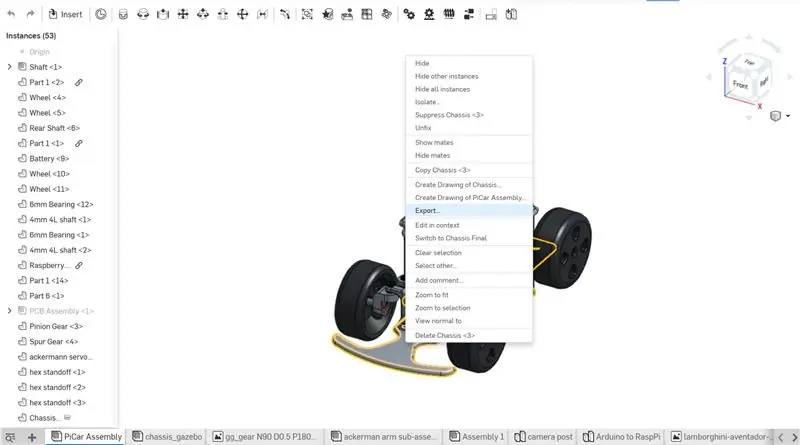
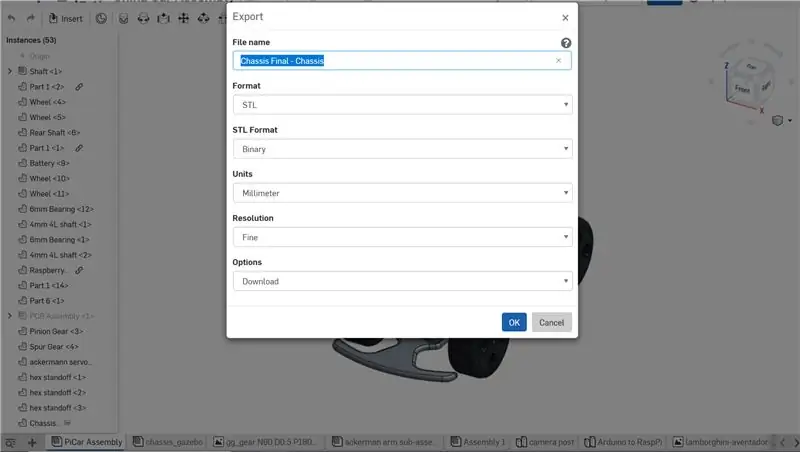
Nachdem Sie nun Zugriff auf die 3D-Modelle haben, müssen Sie sie zum 3D-Druck herunterladen
9 Teile, die Sie herunterladen müssen:
- Fahrwerk Finale
- Ackermann Basislink
- Ackermann Servohorn
-
Rad Sechskant 12mm
(x2) Beide Seiten sind identische Teile
-
Ackermann-Arm
(x2) Sowohl linke als auch rechte Seite; diese Dateien sind Spiegelbilder voneinander
-
Ackermann-Stiftglied
(x2) Beide Seiten sind identische Teile
- Um die oben genannten Teile herunterzuladen, gehen Sie zur PiCar-Hauptbaugruppe in OnShape
- Klicken Sie mit der rechten Maustaste auf das Teil, das Sie herunterladen möchten
- Klicken Sie auf Exportieren
- Speichern Sie die Datei als.stl-Datei
- Wiederholen Sie diese Schritte, um alle 9 Dateien als.stl-Dateien zu speichern
Wenn ein Problem auftritt, bei dem die Dateien nicht heruntergeladen werden können, finden Sie die Step-Dateien oder stl-Dateien auf unserem GitHub. Klicken Sie auf der Hauptseite auf hw, chassis und schließlich auf stl_files oder step_files.
Schritt 4: 3D-Druck der. STL-Dateien



Verwenden Sie Ihren 3D-Drucker Ihrer Wahl, um alle.stl-Dateien zu drucken
Die meisten Drucke müssen mit Stützen gedruckt werden, aber ich fand, dass einige von ihnen ohne sie besser drucken. Ich empfehle, dass Sie das Ackermann-Servohorn, das Radsechskant 12 mm und die Ackermann-Armstücke in einem separaten Druck und ohne Stützen drucken. Dadurch wird die Gesamtdruckzeit verkürzt und die Qualität der Ausdrucke erhöht.
Ich habe alle Teile mit 100% Füllung gedruckt, aber dies war eine persönliche Entscheidung. Wenn Sie möchten, können Sie bis zu 20% Infill gehen. Ich beschloss, mit einer so hohen Füllung zu drucken, um die Festigkeit der Teile zu erhöhen.
Meine Drucke wurden auf eine Schichthöhe von 0,1 mm eingestellt. Ich habe diese Entscheidung getroffen, weil 0,1 mm die Standardeinstellung für meinen 3D-Drucker ist. Ich würde empfehlen, die Teile zwischen 0,1 mm und 0,2 mm Schichthöhe zu drucken.
Schritt 5: Schieben Sie die Lager in das 3D-gedruckte vordere Lenksystem



Ein 3 mm Lager geht in beide Ackermann Arm 3D-gedruckten Teile
Sie sollten die Lager mit den Fingern eindrücken können. Wenn jedoch mehr Kraft erforderlich ist, empfehle ich, einen flachen Gegenstand in das Lager zu drücken, damit Sie mit mehr Kraft schieben können. Versuchen Sie, keine scharfen Gegenstände zu verwenden oder abrupt gegen das Lager zu stoßen.
Drücken Sie zwei 2 mm Lager in beide Ackermann Armteile
Drücken Sie ein 2 mm Lager in beide Ackermann Pin Link Teile
Bitte beachten Sie die Fotos, um zu verstehen, wohin alle Lager gehen. Es sollte leicht zu erkennen sein, da die Lager nur in ein richtig dimensioniertes Loch passen.
Schritt 6: Ackermann Servo Horn auf Servo schrauben



Drücken Sie das Ackermann Servo Horn 3D-Druckteil auf die Oberseite des Servos.
Das Ackermann Servohorn sollte richtig einrasten. Wenn nicht, können Sie die Spitze des Servos abschneiden. Wie Sie auf dem ersten Foto sehen können, habe ich die Spitze meines Servos abgeschnitten, um Ihnen zu zeigen, wie das aussehen würde.
Verwenden Sie eine der mitgelieferten Schrauben, um das Ackermann Servohorn mit dem Servo zu verschrauben
Dieser Schritt ist ziemlich einfach. Die Schraube sorgt dafür, dass die Teile zuverlässig verbunden sind.
Schritt 7: Anschließen der 3D-gedruckten Vorderradbaugruppe




Verbinden Sie die beiden Ackermann Armteile mit zwei M2 Schrauben und Muttern mit dem Ackermann Base Link
Verwenden Sie für diesen Schritt das Mittellager. Bitte beachten Sie die Fotos, um zu sehen, wo die Ackermann-Armteile befestigt werden. Die beiden Seiten sollten ein Spiegelbild voneinander sein.
Verbinden Sie die beiden Ackermann Pin Link Teile mit den Ackermann Arm Teilen mit zwei M2 Schrauben und Muttern.
Das Ende des Ackermann Pin Link, das kein Lager hat, ist das Ende, mit dem Sie den Ackermann Arm befestigen. Bitte beachten Sie die Fotos, um die richtige Ausrichtung der Teile zu erhalten.
WICHTIG: Die linken und rechten Ackermann Pin Link Teile sind relativ zueinander gespiegelt
Dies bedeutet, dass ein Lagerende über dem anderen schweben sollte, wie auf den Fotos zu sehen.
Schritt 8: Befestigen Sie den Servo an der Vorderradbaugruppe




Befestigen Sie das Servo mit einer M2-Schraube und -Mutter an der Vorderradbaugruppe
Das Ackermann Servohorn geht zwischen die beiden Ackermann Pink Link Teile. Sehen Sie sich die Fotos an, damit Sie die richtige Ausrichtung der Teile erhalten.
Schritt 9: Verbinden Sie die Räder mit der Vorderradbaugruppe


Setzen Sie die beiden 3D-gedruckten Teile mit Wheel Hex 12mm in die beiden Räder ein
Dieses 3D-gedruckte Teil fungiert als Abstandshalter zwischen Rad und Auto. Dadurch können die Reifen so nah wie möglich am Chassis sein, ohne sich zu berühren.
Verwenden Sie zwei M3-Schrauben und Muttern, um die beiden Räder an der Vorderradbaugruppe zu befestigen
Der Kopf der Schraube geht auf die Außenseite des Rades und die Mutter geht auf die Innenseite. Damit ist die Vorderradmontage abgeschlossen.
Schritt 10: Ritzel auf Motorwelle montieren



Das Ritzel muss auf die Welle des Motors gehämmert werden
Ich empfehle die Verwendung eines Kunststoffhammers, damit Sie die Teile nicht beschädigen. Halten Sie das Ritzel in der Nähe der Kante der Welle, wie auf dem Foto zu sehen.
Schritt 11: Achse auf Länge schneiden


Schneiden Sie die Achse auf 69 mm
Die Achse mit 6 mm Durchmesser ist 200 mm lang, wenn sie von McMaster Carr kommt. Die Achse muss für diesen Aufbau auf 69 mm gekürzt werden.
Ich empfehle die Verwendung eines Dremel mit einem rotierenden Scheibenschleiferaufsatz. Da die Achse aus Edelstahl besteht, dauert das Schleifen mehrere Minuten, um sie auf Länge zu schneiden. Ich brauchte etwas mehr als 5 Minuten, um meine Achse für diesen Build zu schneiden. Ich empfehle, mit dem Dremel eine Fase in das Ende der Achse zu schneiden. Dadurch können die montierten Lager und das Stirnrad leichter aufgeschoben werden.
Schritt 12: Gleitlager auf die Achse schieben


Die montierten Lager müssen auf die Achse geschoben werden
Dies beginnt mit dem Bau der Hinterradbaugruppe
Schritt 13: Stirnrad auf Achse montieren




Schieben Sie das Stirnrad auf die rechte Seite der Achse
Stellen Sie sicher, dass sich die Sicherungsschraube auf der nach innen gerichteten Seite des Getriebes befindet.
Schrauben Sie die Sicherungsschraube mit dem mitgelieferten Inbusschlüssel fest, bis sie fest an der Achse anliegt
Am besten lassen Sie die Sicherungsschraube zunächst locker und ziehen sie später wieder fest. Dadurch wird sichergestellt, dass die Zähne des Stirnrads gut mit dem Ritzel kämmen.
Schritt 14: Befestigen Sie Hex-Adapter an 2 Rädern




Schrauben Sie die beiden Sechskant-Radadapter mit den mitgelieferten Schrauben auf die Räder.
Stellen Sie sicher, dass die Schrauben vollständig angezogen sind.
Schritt 15: Räder und Stehlager an der Achse anbringen




Schieben Sie beide Räder auf jedes Ende der Achse
Ziehen Sie die Feststellschrauben an, damit die Räder fixiert sind
Schritt 16: Bürstenlosen Motor auf das Chassis montieren



Montieren Sie den Motor mit drei M2-Schrauben am Chassis.
Für später ist es hilfreich, wenn Sie die Drähte so ausrichten, dass sie zur Innenseite des Chassis zeigen.
Schritt 17: Hinterradbaugruppe am Chassis montieren


Montieren Sie die Hinterradbaugruppe mit vier M3-Schrauben und Muttern am Chassis.
Stellen Sie sicher, dass das Stirnrad und das Ritzel fluchten und ihre Zähne gut kämmen.
Wenn die Zähne nicht gut greifen, lösen Sie die Sicherungsschraube am Stirnrad. Verschieben Sie das Stirnrad entlang der Achse, bis es mit dem Ritzel kämmt.
Schritt 18: Befestigen Sie die Vorderradbaugruppe am Chassis



Montieren Sie die Vorderradbaugruppe mit vier M3-Schrauben und Muttern am Chassis.
Stecken Sie das Servo in die rechteckige Servobox im Chassis.
Schritt 19: Verbinden Sie den Regler mit dem bürstenlosen Motor



Verbinden Sie die gleichfarbigen Drähte des Motors mit den Drähten des Reglers
Diese Drähte versorgen den Motor mit Strom. Der Motor ist ein bürstenloser Motor, das heißt, er wird mit Wechselstrom in drei Spulensätzen angetrieben. Der ESC entscheidet, wann die Stromstärke geändert wird, abhängig vom PWM-Signal, das er von seinem Informationskabel erhält.
Schritt 20: Verbinden Sie die ESC- und Motorinformationskabel mit dem Empfänger


Stellen Sie sicher, dass sich Plus und Masse an der richtigen Stelle für Ihren Receiver befinden. Es ist sehr wichtig, dass die positiven (roten) Drähte alle in derselben Reihe liegen.
Schlagen Sie im Benutzerhandbuch Ihres RC-Controllers nach, um zu bestimmen, an welcher Stelle jedes der Kabel verlegt werden muss. Bei meinem Controller befindet sich das Servokabel in Kanal 1, während sich das ESC-Kabel in Kanal 2 befindet.
Schritt 21: Versorgen Sie alles mit dem LiPo-Akku und testen Sie mit dem RC-Controller


Stecken Sie den LiPo-Akku in den ESC, um das gesamte System mit Strom zu versorgen. Sie können das Auto jetzt mit Ihrem RC-Controller steuern. Testen Sie, ob das gesamte System wie vorgesehen funktioniert.
Möglicherweise müssen Sie das Servo so einstellen, dass das Auto geradeaus fährt. Bei den meisten RC-Controllern können Sie diesen Winkel einstellen. Sie können auch einstellen, wie weit Sie das Rad drehen, bis das Auto anspringt. Ich empfehle Ihnen, die Bedienungsanleitung Ihres RC-Controllers zu lesen, damit Sie die verschiedenen Funktionen verstehen.
Empfohlen:
Erstellen und Einfügen einer Tabelle und Hinzufügen zusätzlicher Spalten und/oder Zeilen zu dieser Tabelle in Microsoft Office Word 2007 – wikiHow

Erstellen und Einfügen einer Tabelle und Hinzufügen zusätzlicher Spalten und/oder Zeilen zu dieser Tabelle in Microsoft Office Word 2007: Hatten Sie schon einmal viele Daten, mit denen Sie arbeiten, und dachten Sie sich … dieser Daten besser und verständlicher aussehen?" Wenn ja, dann könnte eine Tabelle in Microsoft Office Word 2007 Ihre Antwort sein
So leiten Sie ein USB-Modem zu einer virtuellen VMware ESXi-Maschine um – wikiHow

So leiten Sie ein USB-Modem zu einer virtuellen VMware ESXi-Maschine um: Hallo zusammen! Heute erkläre ich Ihnen, wie Sie ein USB-Modem auf eine virtuelle VMware ESXi-Maschine umleiten. Auf die gleiche Weise können Sie einen Speicherstick und einige andere USB-Geräte umleiten. Diese altbewährte VMware-Funktion hat ihre Vor- und Nachteile, daher haben wir
Exportieren einer SVG-Datei in Fusion 360: 5 Schritte (mit Bildern)

Exportieren einer SVG-Datei in Fusion 360: Ein Freund hat kürzlich einen neuen Laserschneider gekauft und mich gefragt, wie man mit Fusion 360 SVG-Dateien exportiert. Ich schlug vor, stattdessen einfach DXF-Dateien zu exportieren, aber es stellte sich heraus, dass die von ihm gekaufte Lasermarke nur SVG-Dateien akzeptiert. Das war das gleiche Problem wie ich
So installieren Sie ein SSL-Zertifikat auf einer WordPress-Website: 5 Schritte

So installieren Sie das SSL-Zertifikat auf der WordPress-Website: Wir werden eine Anleitung zur Installation des SSL-Zertifikats auf der WordPress-Website teilen. Aber bevor Sie das Zertifikat installieren, müssen Sie einen günstigen SSL-Zertifikatanbieter wie das Comodo SSL-Zertifikat finden
Wie man einen autonomen Basketball-Spielroboter mit einem IRobot als Basis erstellt – wikiHow

So bauen Sie einen autonomen Basketball-Spielroboter mit einem IRobot Create als Basis: Dies ist mein Beitrag für die iRobot Create-Herausforderung. Der schwierigste Teil dieses ganzen Prozesses war für mich zu entscheiden, was der Roboter tun würde. Ich wollte die coolen Funktionen des Create demonstrieren und gleichzeitig etwas Robo-Flair hinzufügen. Alle meine
